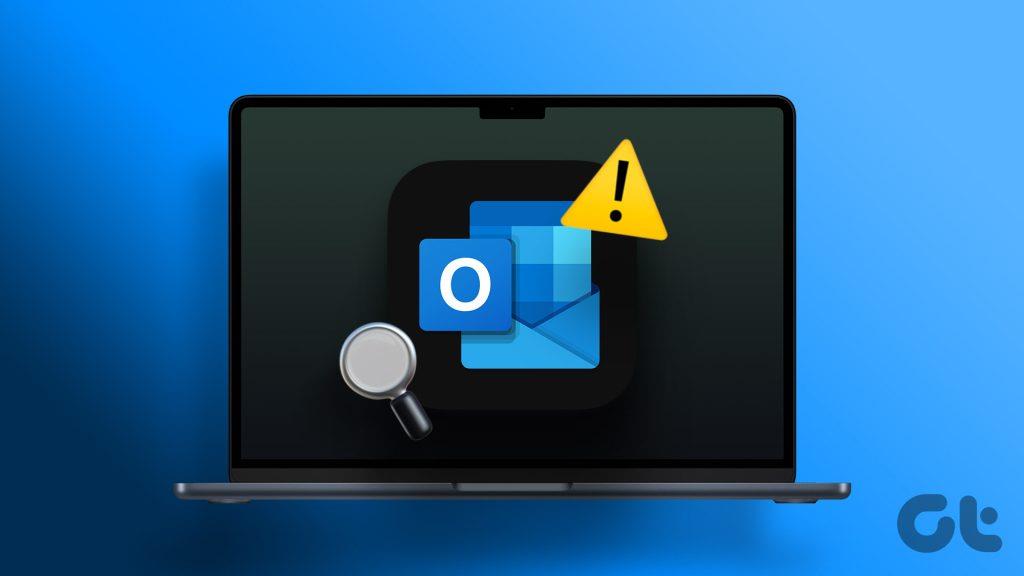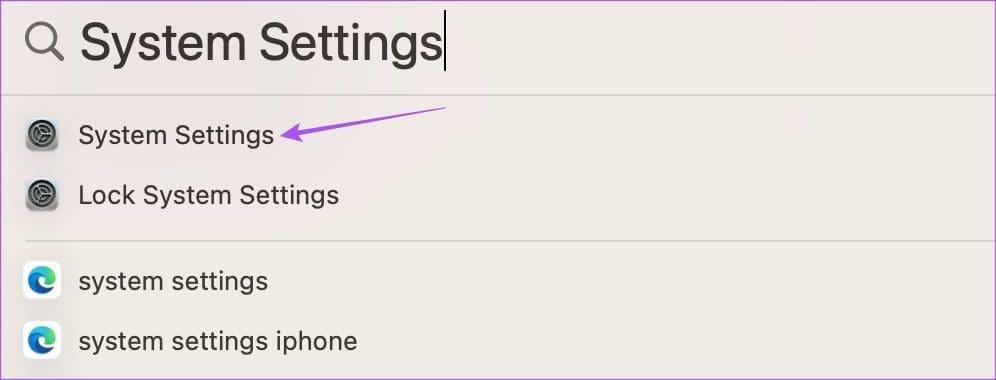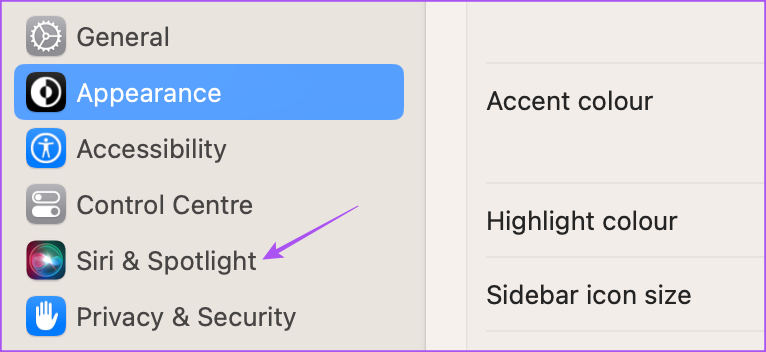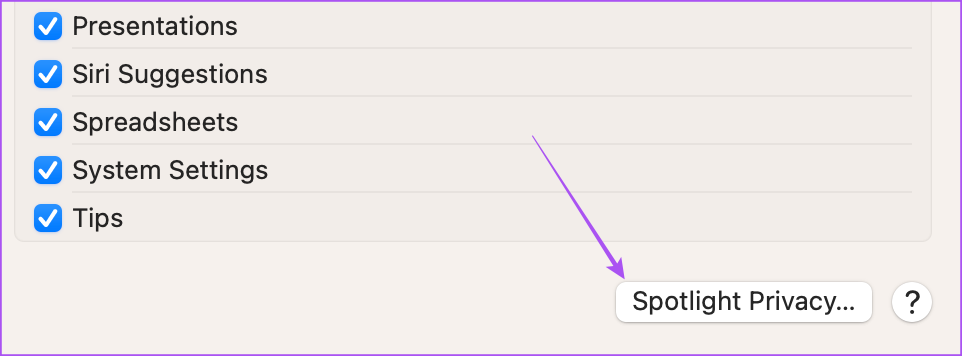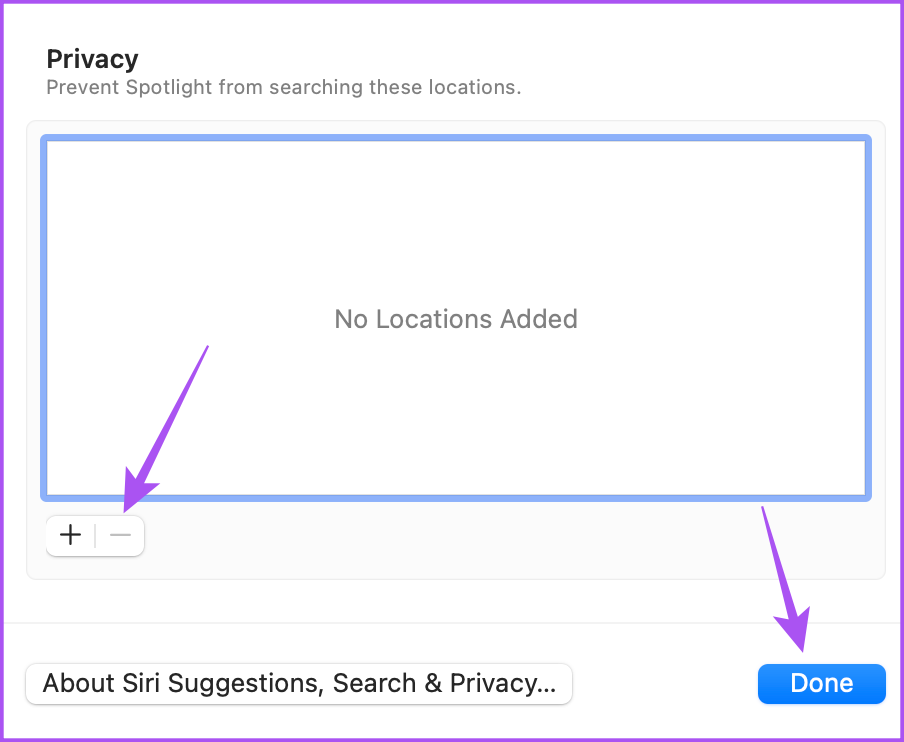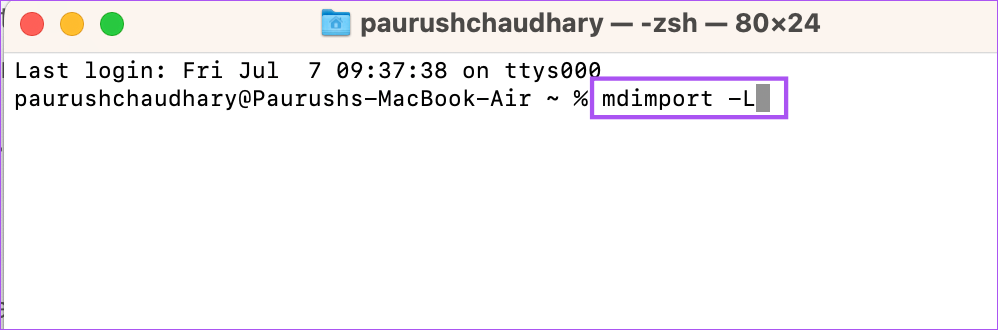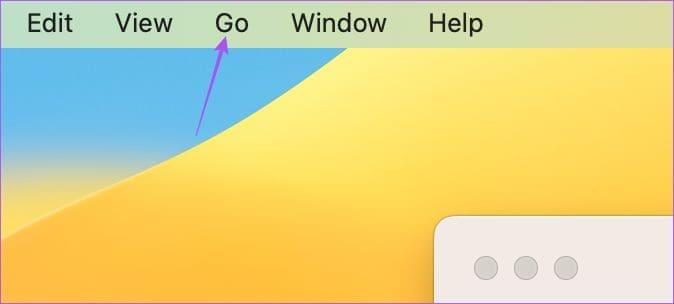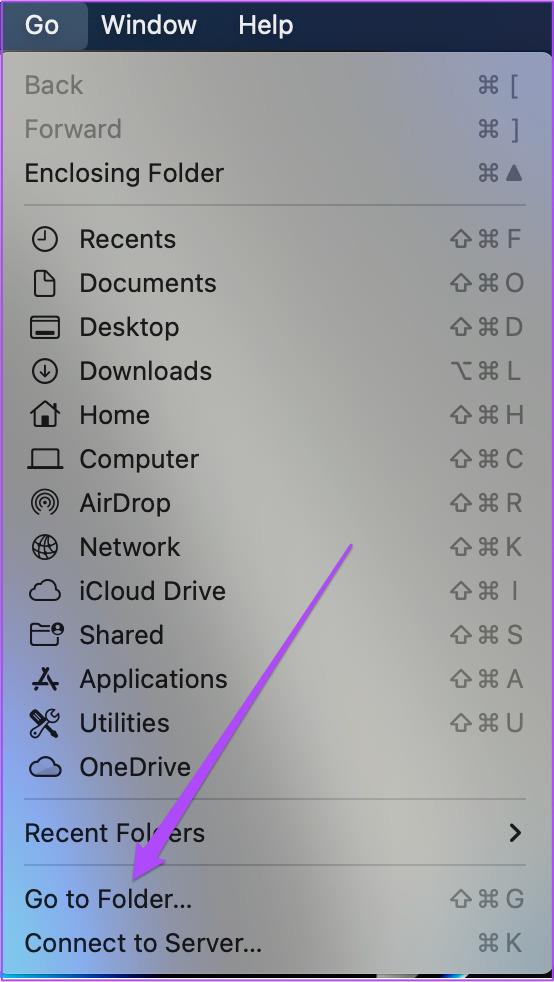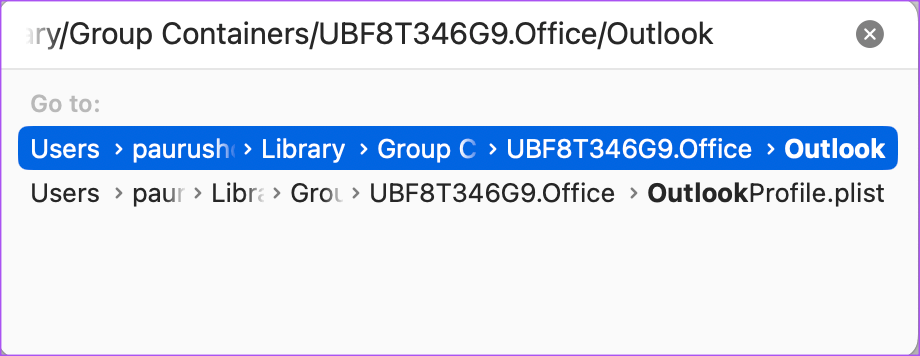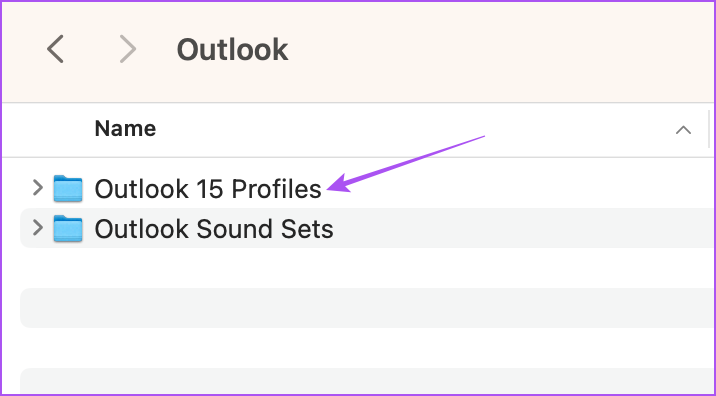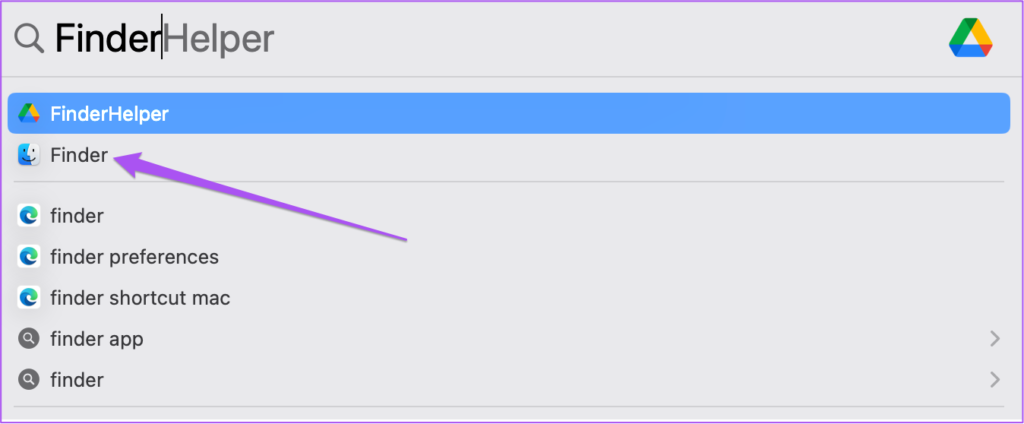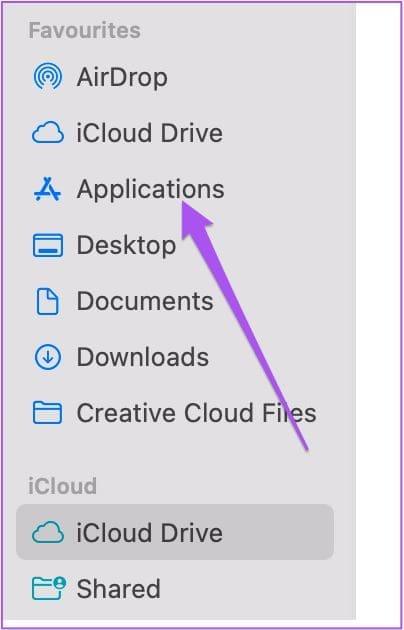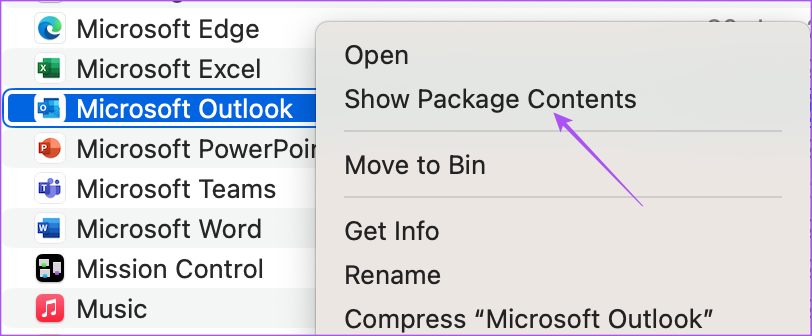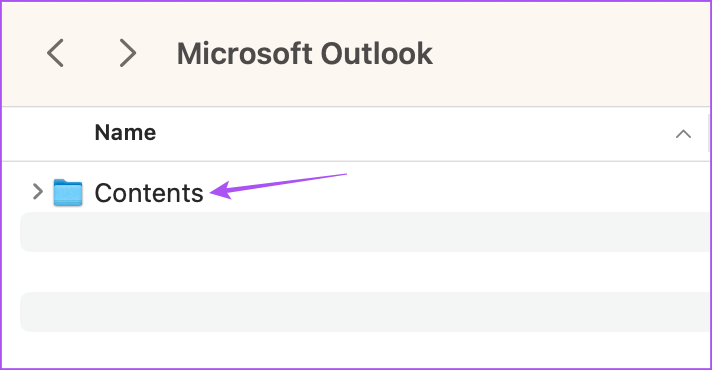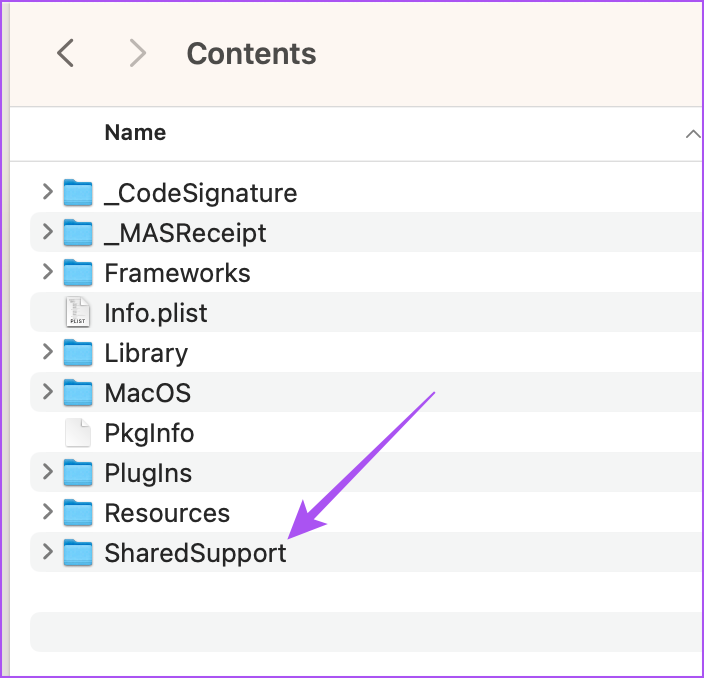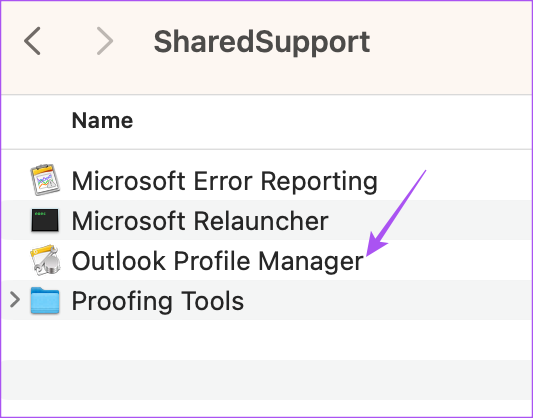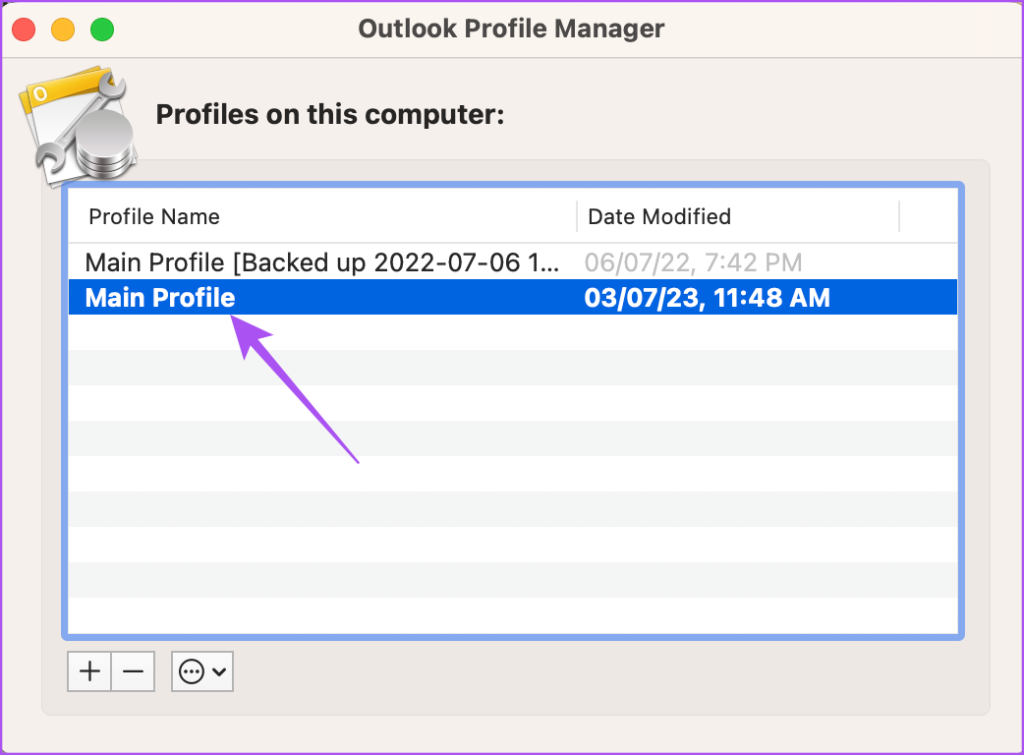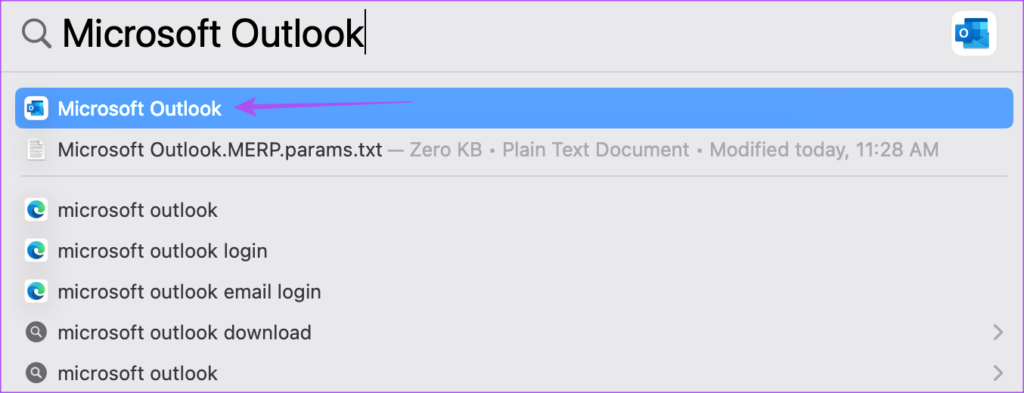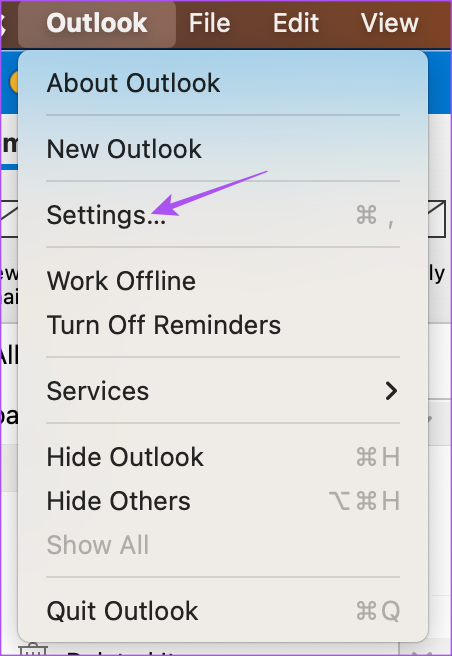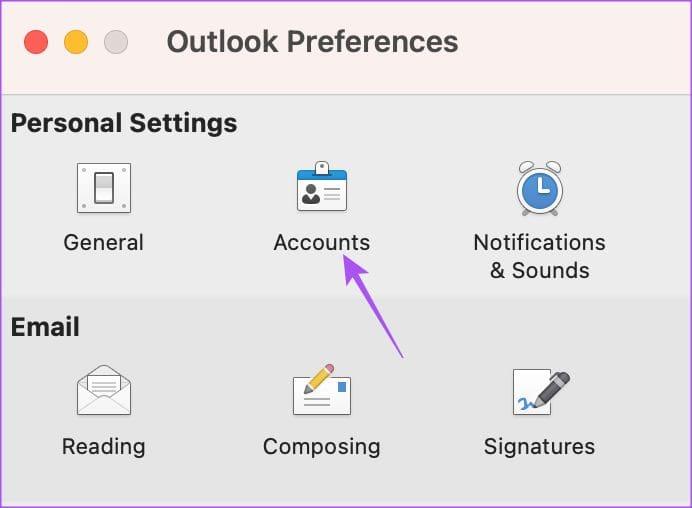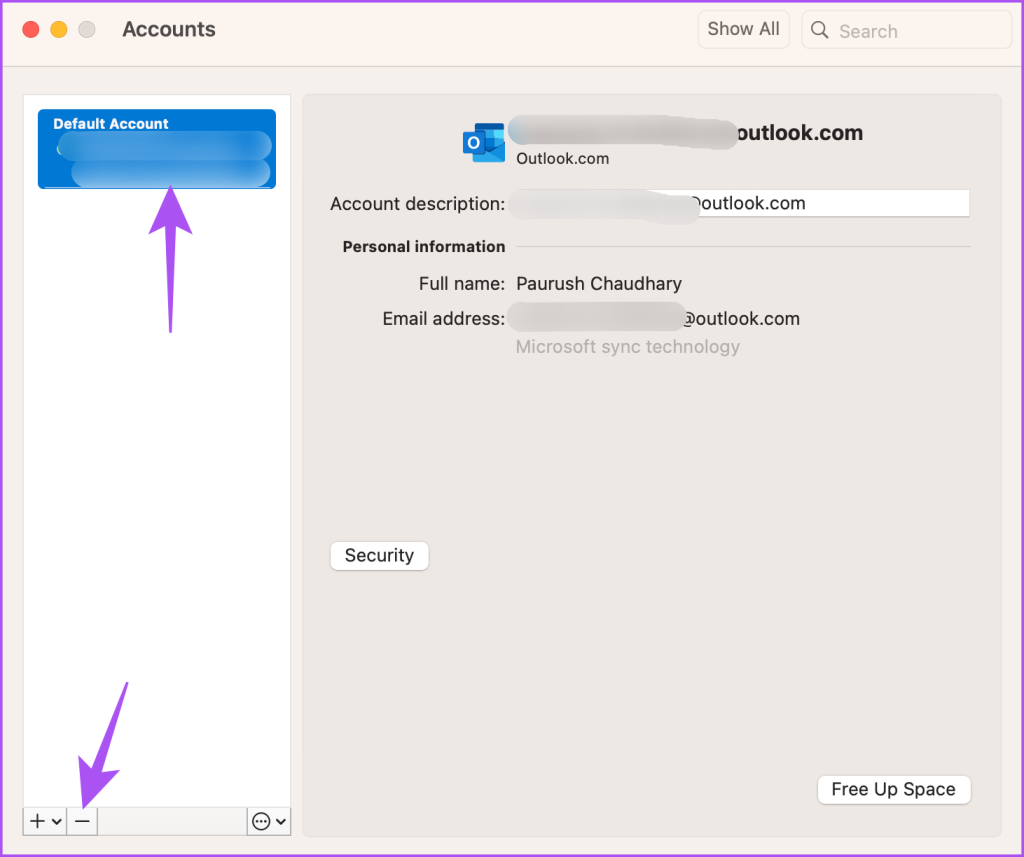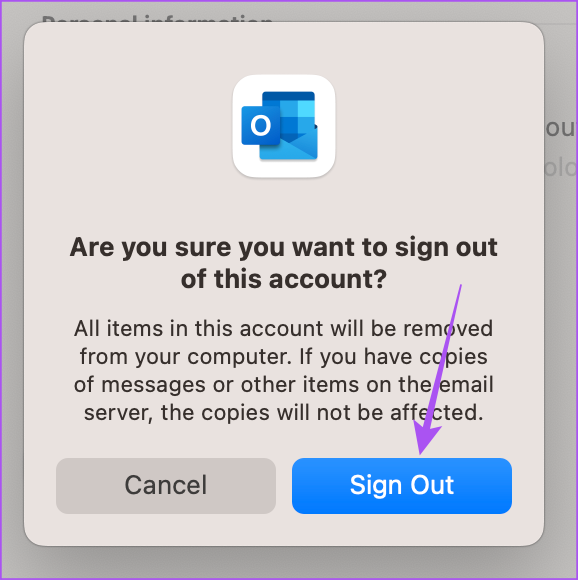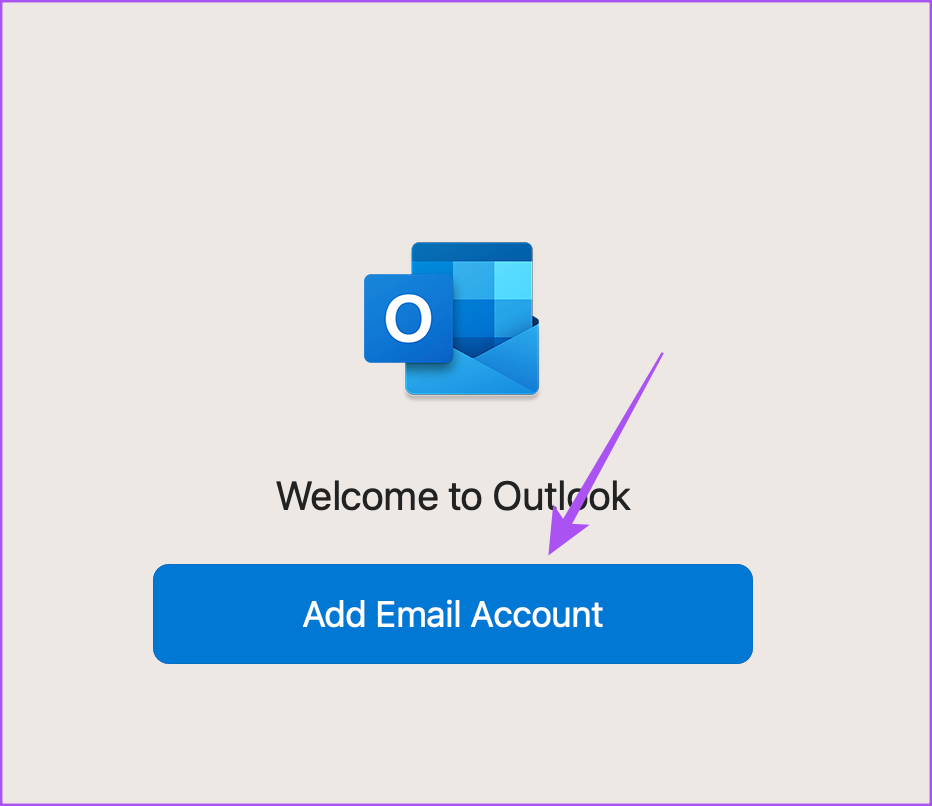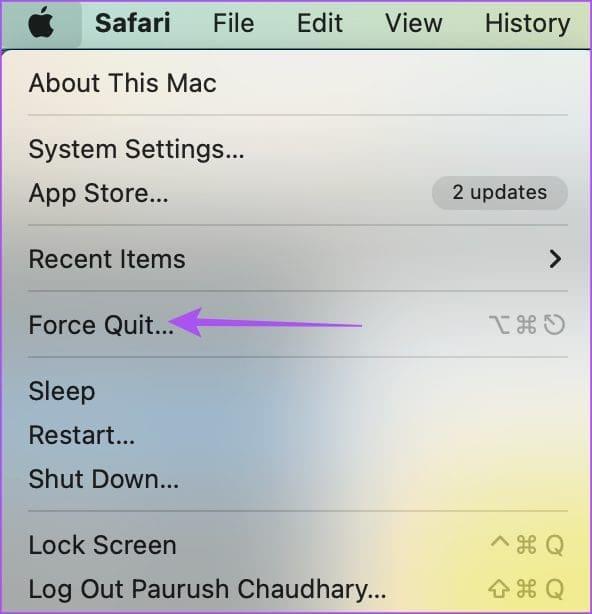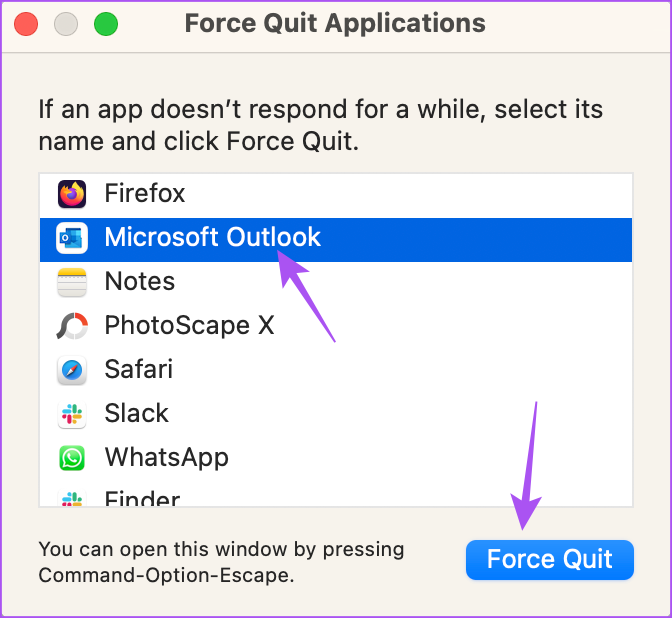Mac 上の Microsoft Outlook アプリを使用すると、メールの最新情報を常に入手できます。 Web バージョンに大きく依存することなく、Mac アプリから Outlook のすべての機能に直接アクセスできます。 Mac 用 Outlook アプリには、電子メール アカウント上のあらゆる情報を見つけるのに役立つ便利な検索バーも付いています。
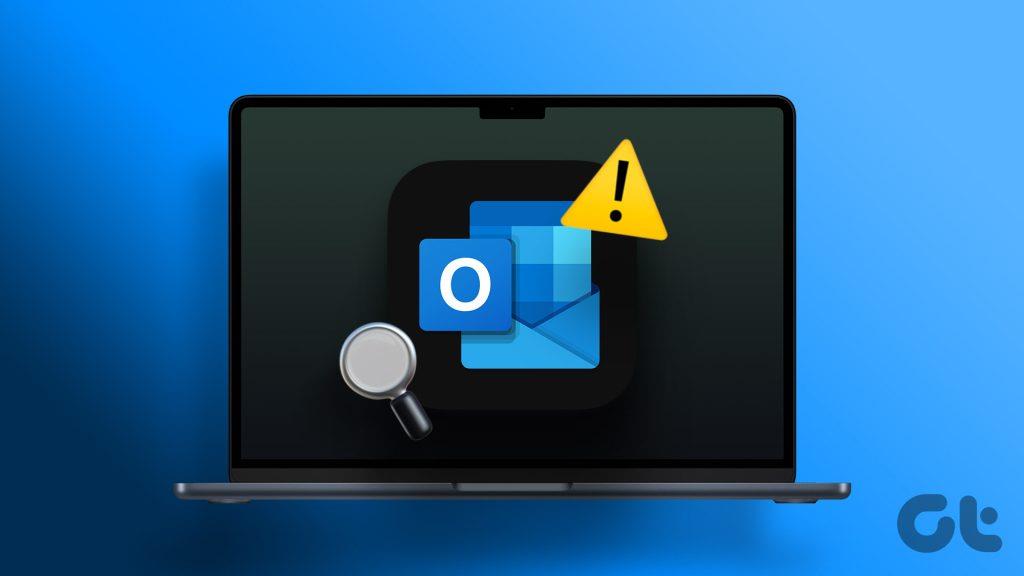
ただし、Mac で Outlook アカウントの検索が機能しない場合、古い電子メールの会話や添付ファイルを探すのが難しくなる可能性があります。この投稿では、Mac で Microsoft Outlook メール検索が機能しない場合の解決策をいくつか紹介します。
1. Spotlight プライバシーから Microsoft Outlook プロファイルを削除する
Mac の Spotlight プライバシーは、特定の検索クエリを非表示にするのに役立ちます。この機能を使用してSpotlight 検索を制限し、Mac のプライバシーを向上させることができます。ただし、macOS で Outlook 検索が機能しない場合は、Outlook プロファイルが過去に追加されていた場合は、Spotlight プライバシーから Outlook プロファイルを削除する必要があります。その方法は次のとおりです。
ステップ 1: Command + Spacebar キーボード ショートカットを押して Spotlight Search を開き、「システム設定」と入力して Return キーを押します。
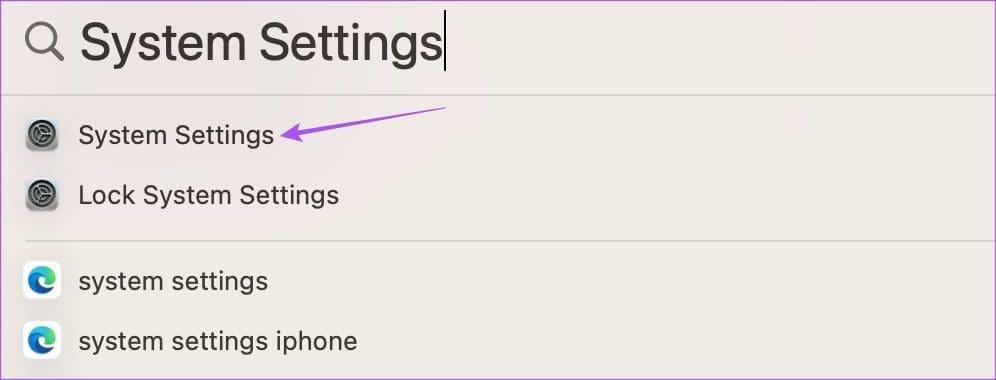
ステップ 2:左側のサイドバーから「Siri とスポットライト」をクリックします。
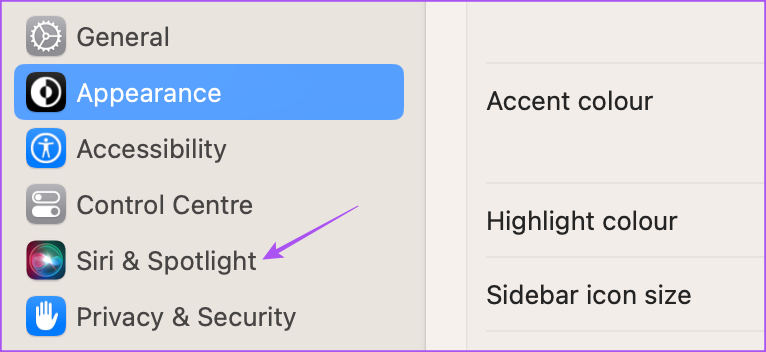
ステップ 3:一番下までスクロールし、右下隅にある [Spotlight プライバシー] ボタンをクリックします。
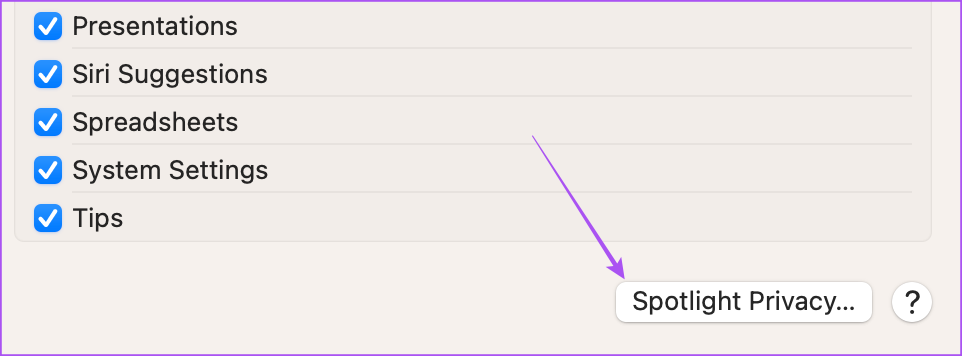
ステップ 4: Outlook プロファイルが除外対象として表示されるかどうかを確認します。 「はい」の場合は、プロファイルを選択し、マイナス アイコンをクリックして削除します。
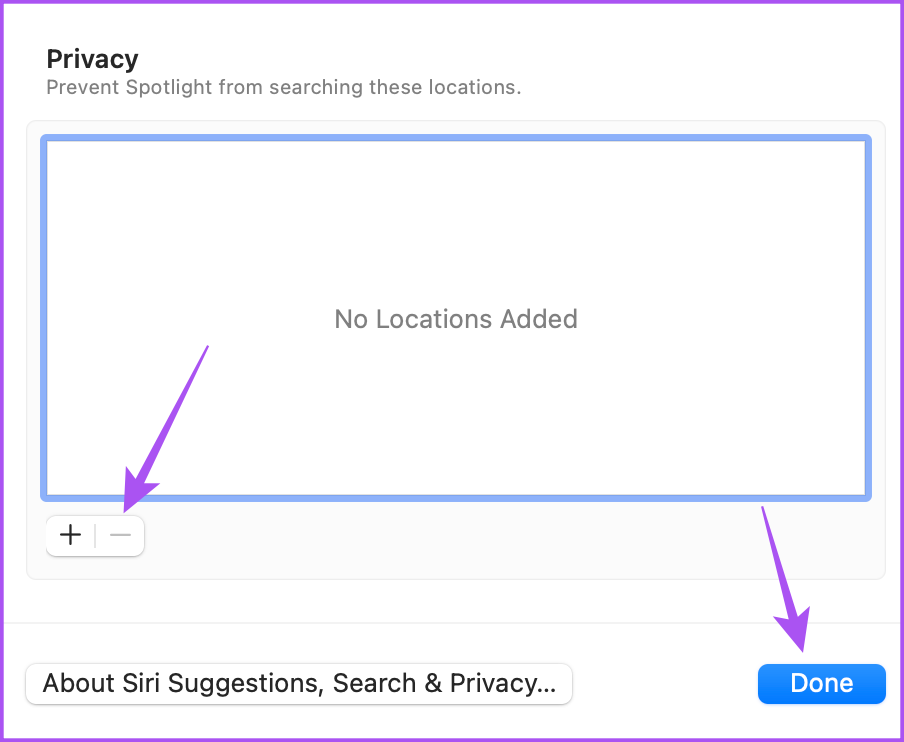
ステップ 5: [完了] をクリックして変更を保存します。
ステップ 6: Outlook を再度開き、問題が解決したかどうかを確認します。
2. Microsoft Outlook データベースのインデックスを再度作成する
Mac で Outlook アプリの検索が機能しなくなった場合、次に推奨する解決策は、Outlook データベースのインデックスを再作成することです。 Outlook アプリにデータのインデックスを強制的に再作成するには、Mac のターミナルを使用する必要があります。その方法は次のとおりです。
ステップ 1: Command + Spacebar キーボード ショートカットを押して Spotlight Search を開き、「ターミナル」と入力して Return キーを押します。
ステップ 2:次のコマンドを入力し、Return キーを押します。
mdimport -L
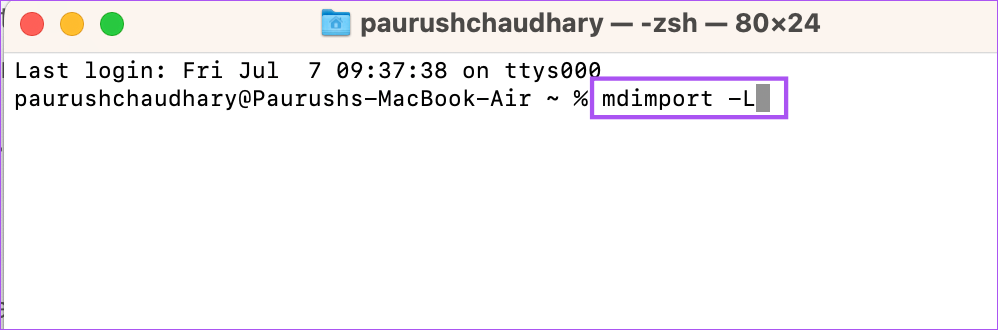
ステップ 3:結果のエントリから、「Microsoft Outlook Spotlight Importer.mdimporter」または類似のものを探します。

同じ名前のエントリが複数見つかった場合は、Outlook データのインデックスを再作成する必要があります。
これを行うには、ターミナル ウィンドウを開いたままにして、次のコマンドを入力して Return キーを押します。
mdimport -g “/Applications/Microsoft Outlook.app/Contents/Library/Spotlight/Microsoft Outlook Spotlight Importer.mdimporter” -d1 “/Users//Library/Group Containers/UBF8T346G9.Office/Outlook/Outlook 15 Profiles/"
Mac アカウントの名前に置き換え、Outlook アカウントの名前に置き換える必要があることに注意してください。
ステップ 4:インデックスの再作成が完了するまでに時間がかかります。それが完了したら、ターミナルを閉じ、Outlook を開いて問題が解決したかどうかを確認します。
3. Outlook プロファイルの場所を確認する
Mac 上の Outlook プロファイル フォルダーの場所を確認することをお勧めします。フォルダーの場所が間違っているか、必要なアクセス許可がない場合、Outlook データのインデックスは再作成されません。同じことを確認する方法は次のとおりです。
ステップ 1:上部のメニューバーで「Go」をクリックします。
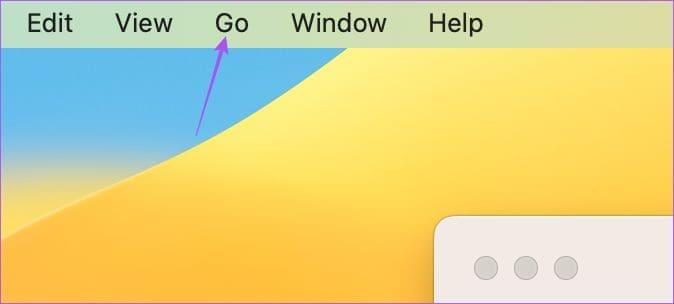
ステップ 2:オプションのリストから「フォルダーに移動」を選択します。
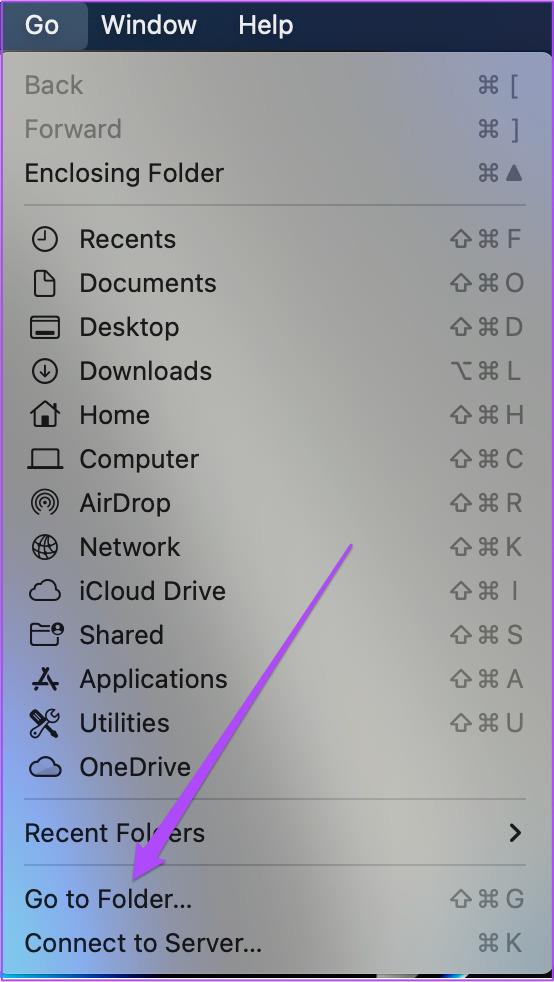
ステップ 3:次のファイル パスを入力し、Return キーを押します。
~/ライブラリ/グループ コンテナ/UBF8T346G9.Office/Outlook
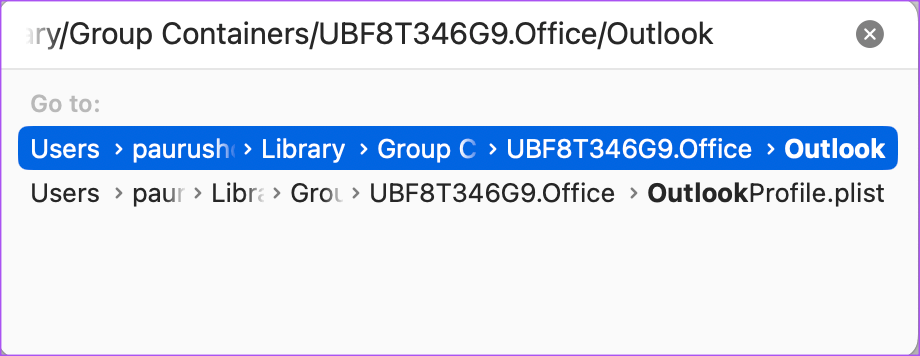
ステップ 4: Outlook 15 プロファイル フォルダーをダブルクリックします。
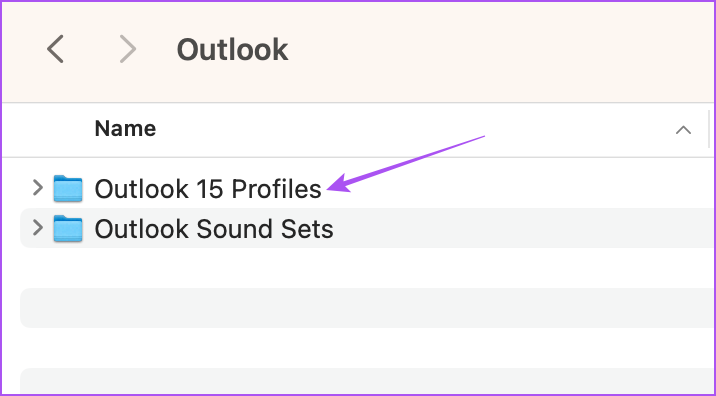
ステップ 5:プロファイル名のサブフォルダーがあるかどうかを確認します。

サブフォルダーが表示されない場合は、Mac 上でサブフォルダーを個別に検索し、Outlook 15 のプロファイル フォルダーに貼り付ける必要があります。
それを行った後、Outlook を開いて問題が解決したかどうかを確認します。
4. Outlook プロファイル名に特殊文字が含まれているかどうかを確認する
Mac の Outlook アプリで検索機能がまだ機能しない場合は、Outlook プロファイルに特殊文字が含まれているかどうかを確認する必要があります。これにより、Outlook が検索機能を実行できなくなる可能性があります。その方法は次のとおりです。
ステップ 1: Command + Spacebar キーボード ショートカットを押して Spotlight Search を開き、「Finder」と入力して Return キーを押します。
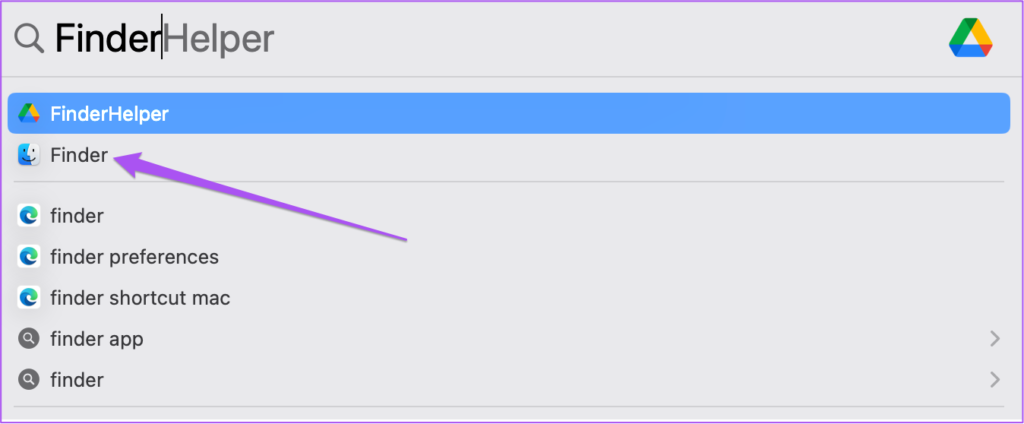
ステップ 2:左側のサイドバーから「アプリケーション」をクリックします。
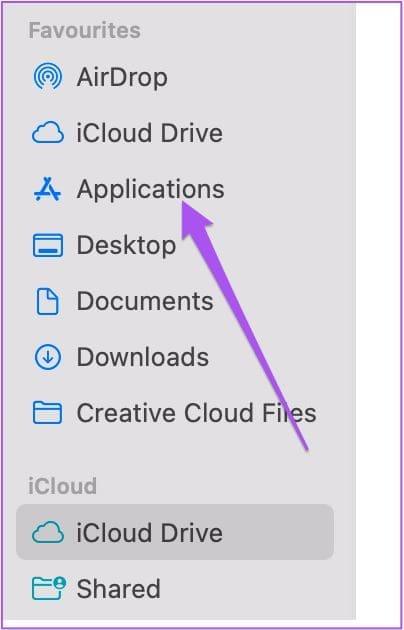
ステップ 3: Microsoft Outlook を検索します。次に、それを右クリックして「パッケージの内容を表示」を選択します。
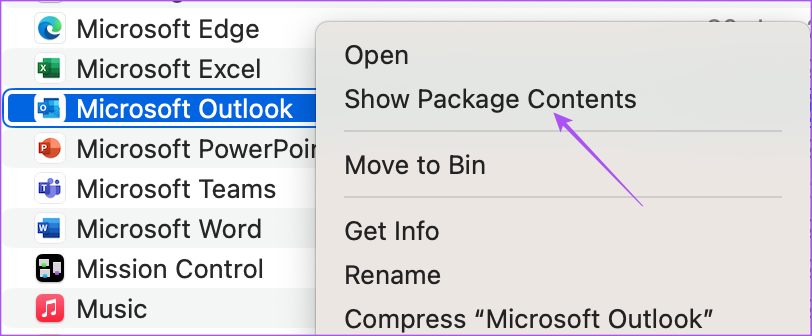
ステップ 4: Contents フォルダをダブルクリックします。
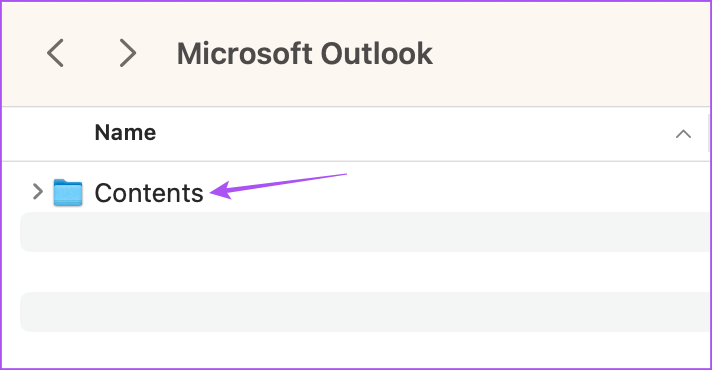
ステップ 5:共有サポート フォルダーを開きます。
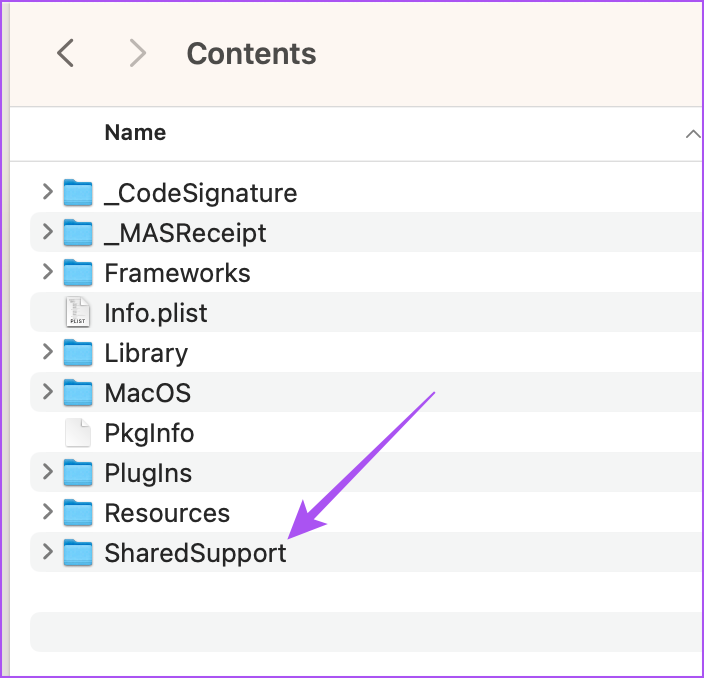
ステップ 6: [Outlook プロファイル マネージャー] をダブルクリックします。
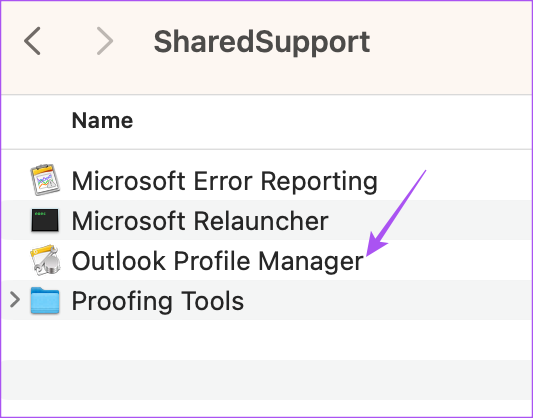
ステップ 7: Outlook プロファイル名に特殊文字が含まれているかどうかを確認します。
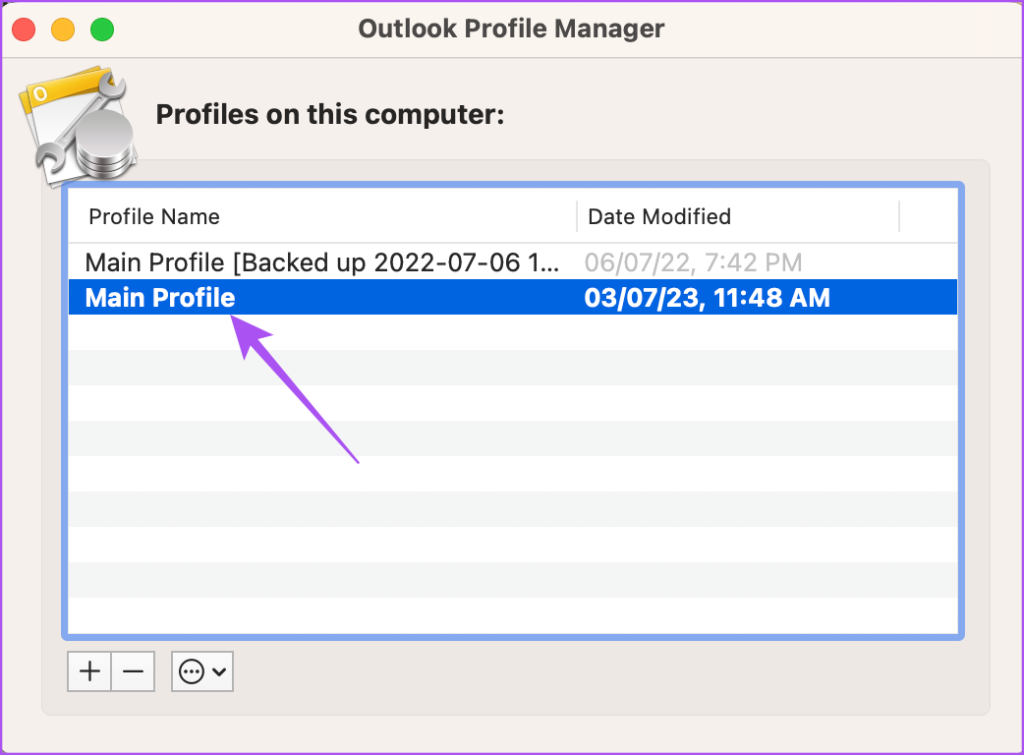
「はい」の場合は、それをダブルクリックし、プロファイル名を変更します。
ステップ 8:ウィンドウを閉じて Outlook を開いて、問題が解決したかどうかを確認します。
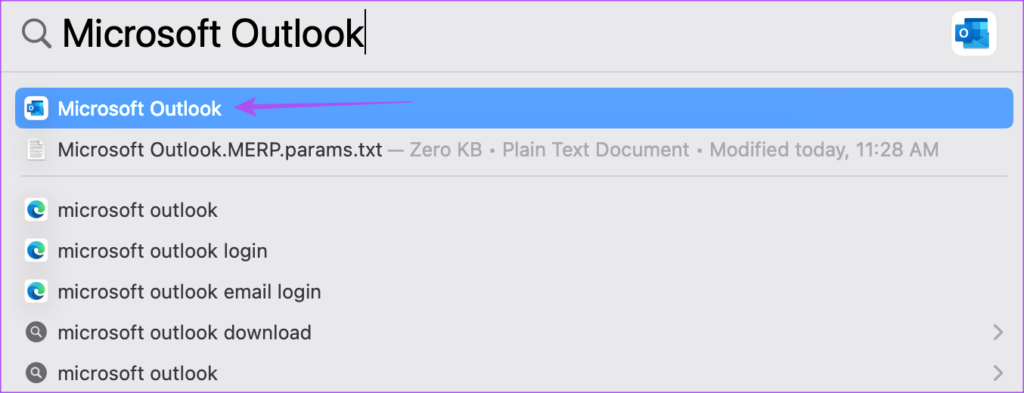
5. Outlook アカウントに再度ログインします
Mac で Outlook アカウントに再度ログインしてみてください。これにより、すべてのデータがアプリに再度ダウンロードされ、問題が解決されるはずです。
ステップ 1: Command + Spacebar キーボード ショートカットを押して Spotlight Search を開き、「Microsoft Outlook」と入力して Return キーを押します。
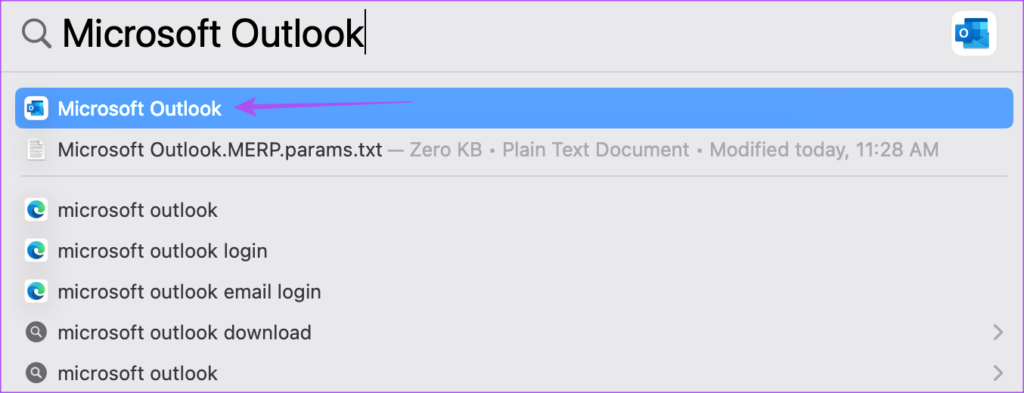
ステップ 2:メニュー バーの左上隅にある [Outlook] をクリックし、コンテキスト メニューから [設定] を選択します。
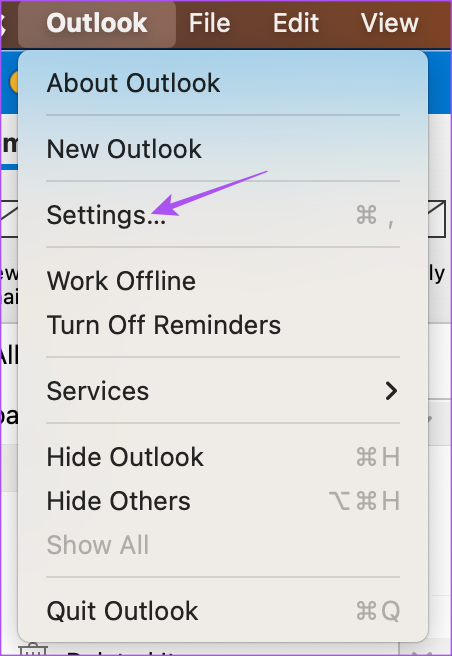
ステップ 3: [Outlook の設定] ウィンドウで、[アカウント] をクリックします。
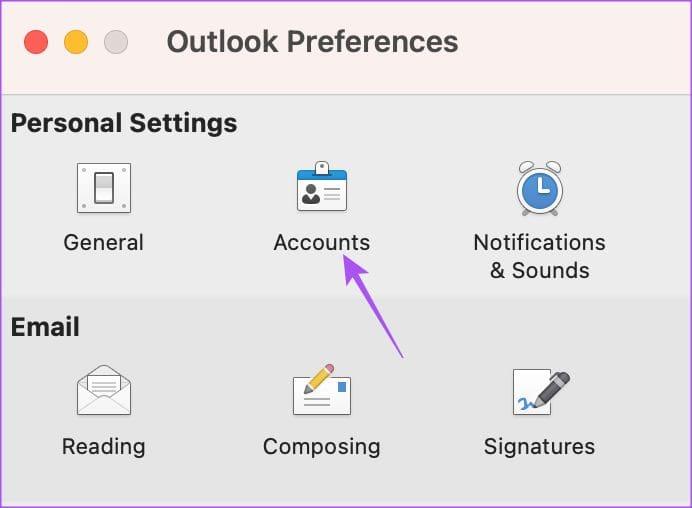
ステップ 4:左側のサイドバーから Outlook プロファイルを選択し、左下隅にあるマイナス アイコンをクリックして削除します。
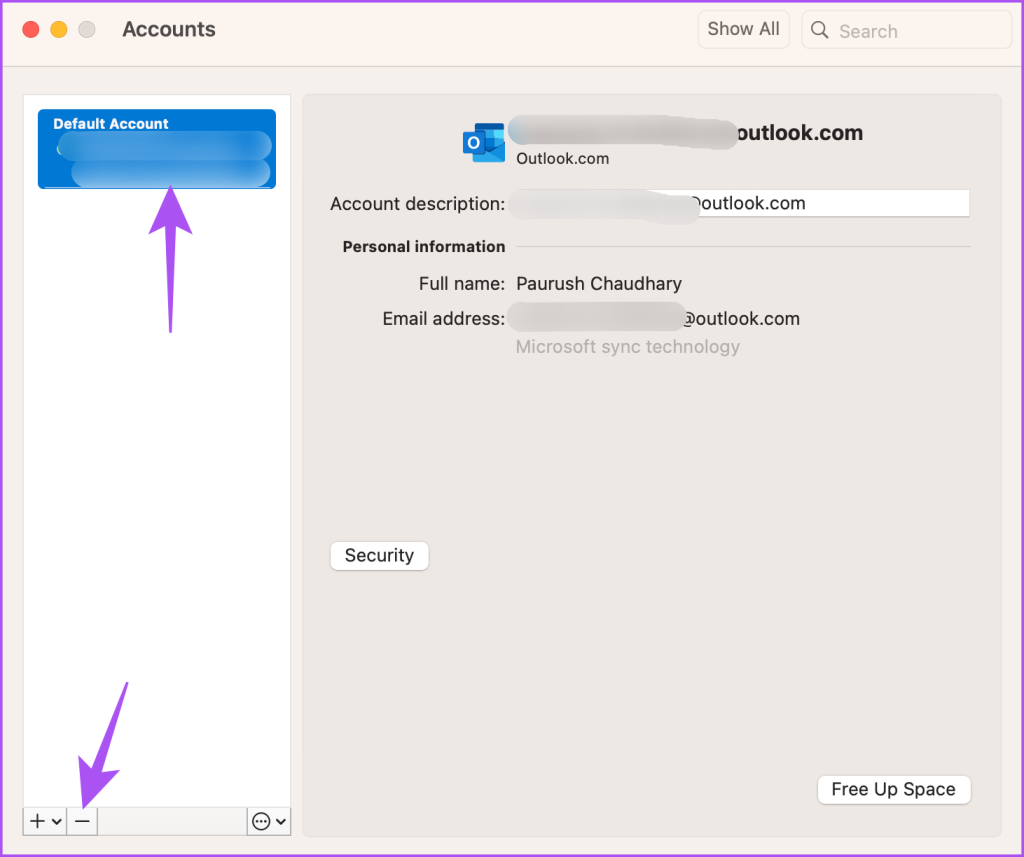
ステップ 5: [サインアウト] をクリックして確認します。
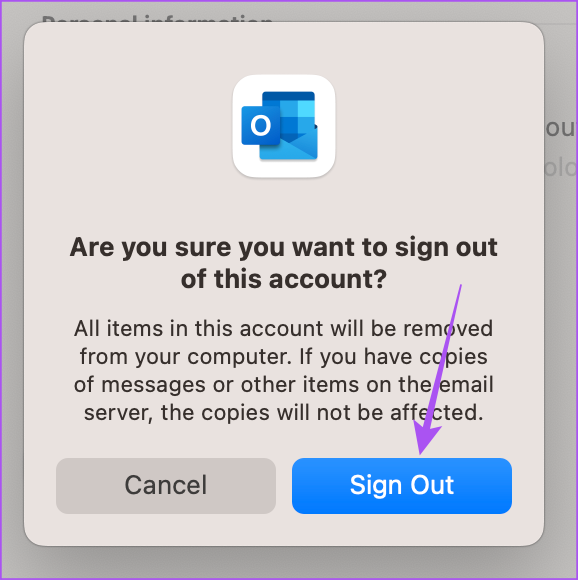
ステップ 6: [電子メール アカウントの追加] をクリックして、問題が解決したかどうかを確認します。
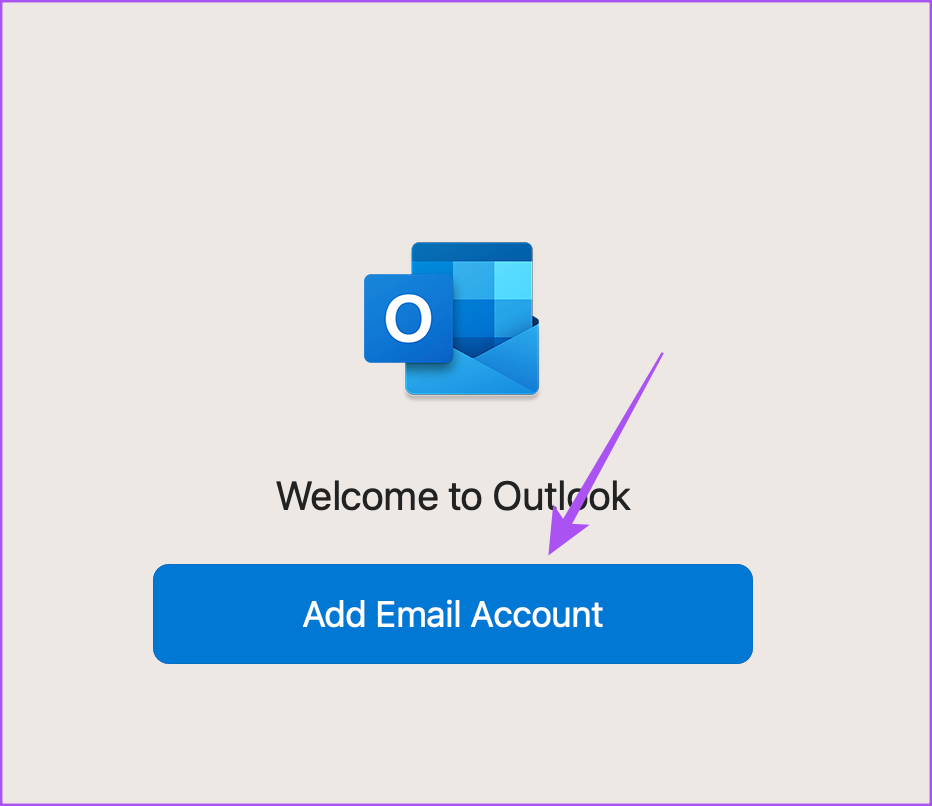
6. Outlook アプリを強制終了して再起動する
アカウントに再度ログインした後、Outlook アプリを強制的に終了し、Mac で再起動することをお勧めします。これにより、アプリが新たにスタートします。
ステップ 1:メニュー バーの左上隅にある Apple ロゴをクリックし、コンテキスト メニューから [強制終了] を選択します。
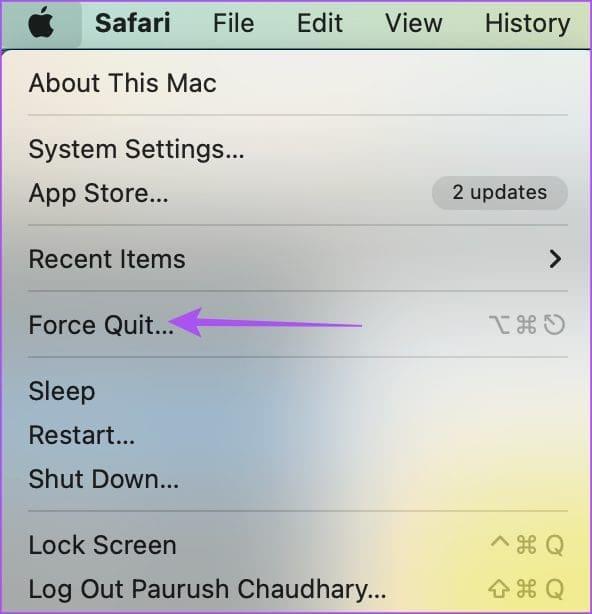
ステップ 2:リストから Microsoft Outlook を選択し、「強制終了」をクリックします。
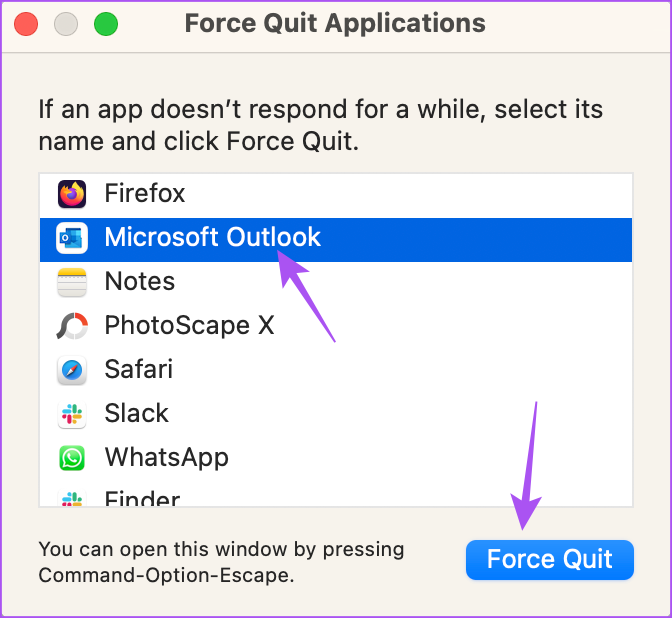
ステップ 3: Outlook を再起動し、問題が解決したかどうかを確認します。
7. Outlook アプリを更新する
Mac で Outlook 検索がまだ機能しない場合は、アプリを最新バージョンに更新してください。次のリンクを使用してアプリを更新します。
Mac で Outlook を更新する
Outlook メールを検索する
これらの解決策は、Mac で Outlook 検索が機能しない場合に役立ちます。しばらくサインアウトしたり、パスワードを変更したりしていない場合は、場合によっては、サインアウトするか、パスワードを変更する必要があるかもしれません。Outlook アカウントのパスワードを変更する方法に関する投稿を確認してください。